El trabajo con imágenes es algo cotidiano a la hora de maquetar, ya que estas le dan un aspecto mas profesional y un mejor acabado.
Comenzaremos abriendo un nuevo documento con Scribus, haga clic en el botón Insertar imagen.
Pinche en el área de trabajo y vaya abriendo hasta que quede conforme con sus dimensiones, luego puede modificar muchos aspectos con el menú cotextual.
Una vez creado el marco de la imagen queda como un cuadro cruzado por un aspa, haga doble clic para seleccionar la imagen e insertarla en este marco.
Haga clic derecho en el marco vacío para mostrar el menú contextual.
Un marco vacío no se mostrarán todas estas opciones y poder ajustar todas las propiedades de la imagen y el marco a sus criterios.
Información: ofrece una lista corta de información sobre la imagen, su nombre, el PPI (píxeles por pulgada) del original y como se muestra en Scribus, su espacio de color, y si está configurada para imprimir (y de exportación a PDF).
Deshacer: para deshacer la última operación, que debe ser indicado. Si procede, también habrá un elemento de Rehacer.
Obtener una imagen: permite importar una imagen, como se indicó anteriormente.
Pegar una imagen desde el portapapeles: pega la imagen desde el portapapeles, previa a esta acción debe haber realizado una operación copy.
Ajuste el marco a La imagen: amplía o reduce la anchura y la altura de su marco para encajar la imagen en su resolución actual.
Ajuste de la imagen al marco: ajusta la imagen al marco. La imagen permanecerá proporcional si se marca esta opción en la pestaña de Propiedades de la imagen.
Actualizar la imagen: recarga la imagen. Se utilizaría si se ha editado el archivo de origen. Consulte Edición de imagen a continuación.
Configuración de vista previa: Esto permite que la imagen sea visible o no, y si es visible, la resolución puede ser seleccionado. Disminuya la resolución o no mostrar las imágenes se acelerará la pantalla se actualiza si esto es lento. Con la máxima resolución sólo puede ser tan alto como el monitor es compatible. Estos ajustes no afectan a la impresión de su imagen o exportar a PDF.
Efectos de imagen: establecen un número de edición de tipos, como desenfoque o el cambio de contraste y brillo. Puede observar los efectos que va aplicando a la imagen.
Editar imagen: se inicia el editor de imágenes que figuran en el Archivo - Preferencias - Herramientas externas y las cargas de la imagen.
Atributos: muestra los atributos de la imagen.
Bloqueado: imposibilita la modificación de la posición del marco, tamaño y contenido.
Para volver a trabajar con la imagen, solo tiene que desbloquearla.
Tamaño bloqueado: impide la modificación del tamaño. Marco y la imagen de lo contrario se pueden mover y editar.
Enviar al álbum de recortes: Enviar a los patrones no se han tratado aquí, excepto para decir que estas permiten guardar el contenido que se comparte entre los documentos.
Nivel: Este campo le da la posibilidad de situar la capa por encima o por debaja de otras capas.
Convertir a: Polígono, se convierte en un polígono, con aparente pérdida de su imagen, con el objeto de reembolso en Convertir en marco de la imagen.Marco de texto se convierte en ese tipo de marco, en cuyo caso la imagen se vuelve invisible, pero será restaurada si se convierte de nuevo a un cuadro de imagen. No se puede mostrar el texto y una imagen en conjunto, excepto donde el texto se incorpora en una imagen. No usar un cuadro de texto superpuesto para aplicar el texto sobre una imagen.
Cortar, Copiar y Eliminar: están cubiertos en colaboración con Marcos.Borrar: sólo está presente cuando su estructura tiene contenido, y obtendrá un diálogo para la operación Ok. También hay un Sumario elección> Copiar para copiar sólo el contenido de la trama, en lugar de copiar el bastidor y su contenido.
Propiedades: se abre u oculta la paleta de Propiedades, esta opción le da oportunidad de posicionar con mas exactitud y calibrar las medidas para que el documento quede con un aspecto mas profesional.
Buscar
Lo más leído
-
Alguna vez hemos tenido la necesidad de ordenar una lista de palabras de forma alfabética, ya sea en orden ascedente o descendente. Not...
-
Una tabla dinámica le permite combinar, comparar y analizar grandes cantidades de datos ya sea procedente de una hoja de cálculo o uno bas...
-
Para instalar el almacenamiento remoto OneDrive siga los siguientes pasos, abra una terminal con ctrl+alt+T e introduzca los siguientes co...
-
Sin lugar a dudas, la forma mas práctica de introducir una fórmula es el botón de Suma o S umatoria se encuentra colocado en la barra de f...
-
Esta será la primera vez que vemos el programa Inkscape , no hace falta presentaciones, es de magnífico en adelante y no tiene nada ...
-
Una operación común en usuario con LibreOffice Calc es la unión de celdas, inserte un texto en una celda, marque un rango de celdas, inclu...
Categorías
Archivo
-
►
2017
(148)
- ► septiembre (5)
-
►
2016
(264)
- ► septiembre (1)
-
▼
2012
(29)
-
▼
julio
(29)
- Scribus - Tema 29 - Formularios, lista
- Scribus - Tema 28 - Formularios, cuadro combinado
- Scribus - Tema 27 - Formularios, casilla de selección
- Scribus - Tema 26 - Formularios, campos de texto
- Scribus - Tema 25 - Trabajo con Polígonos
- Scribus - Tema 24 - Capas
- Scribus - Tema 23 - Tablas
- Scribus - Tema 22 - Mosaico
- Scribus - Tema 21 - Texto y Trazado
- Scribus - Tema 20 - Formas y Colores
- Scribus - Tema 19 - Alinear y distribuir
- Scribus - Tema 18 - Texto e Imagen
- Scribus - Tema 17 - Álbum de recortes
- Scribus - Tema 16 - Imagen y efectos
- Scribus - Tema 15 - Imagen y Formas
- Scribus - Tema 14 - Texto y Formas
- Scribus - Tema 13 - Editar Formas, Polígonos o Líneas
- Scribus - Tema 12 - Líneas
- Scribus - Tema 11 - Polígonos
- Scribus - Tema 10 - Formas
- Scribus - Tema 9 - Imágenes
- Scribus - Tema 8 - Texto y marcos
- Scribus - Tema 7 - Estilos de texto
- Scribus - Tema 6 - Texto
- Scribus - Tema 5 - Insertar nuevas páginas
- Scribus - Tema 4 - Crear un nuevo documento
- Scribus - Tema 3 - Preferencias
- Scribus - Tema 2 - Instalación de Ghostscript
- Scribus - Tema 1 - Instalación
-
▼
julio
(29)


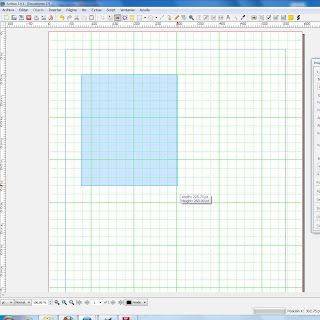
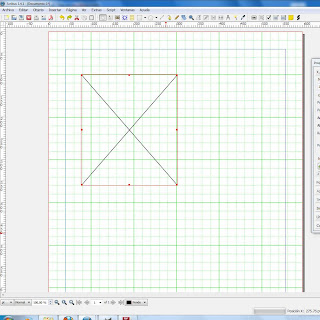
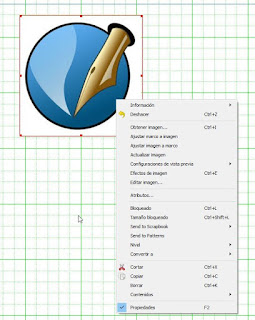
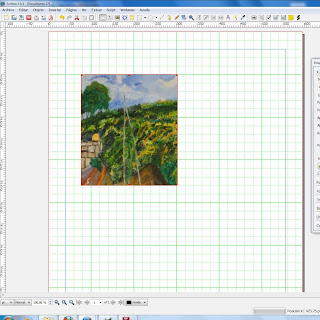
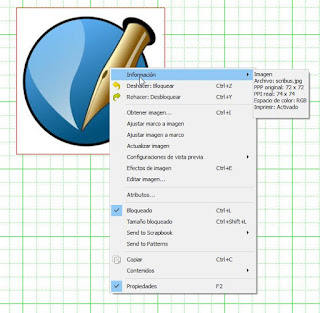
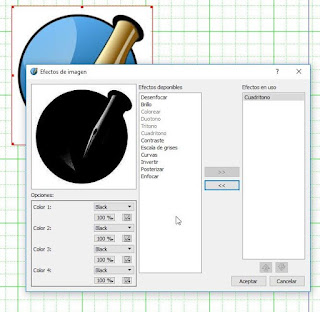
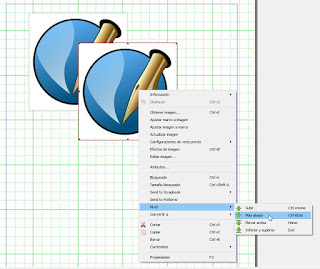
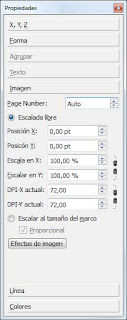





Hola Pepe
ResponderEliminarcuando hago drop con la imagen, sale un rectangulo con un aspa y el nombre del fichero
Hola Paco, lo he probado a mí me funciona bien, ¿me puedes enviar el fichero?
Eliminarun saludo y gracias....